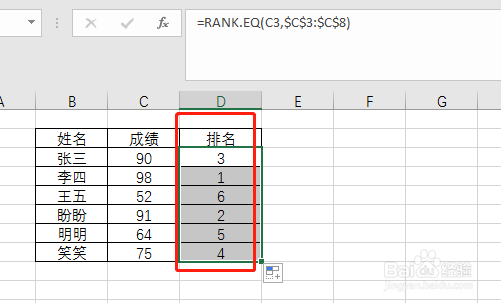在excel表格中,如何给成绩排名
1、首先,在自己电脑上打开excel表格,如果电脑上没有,或者版本太低的话,可以自行百度下载一个office办公软件,当然版本越高越好,版本越高功能越完善。
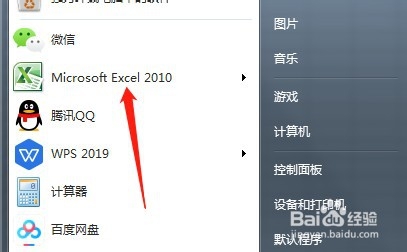
2、安装完成后,点击电脑左下角的开始按钮,然后找到程序中的excel表格,点击并打开。
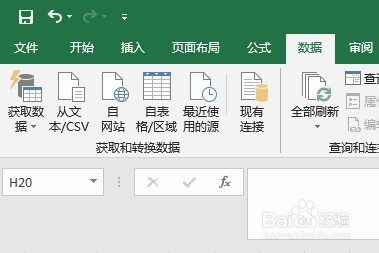
3、在这里我用excel表格制作一个简单演示用数据源,主要是计算成绩的排名,如果有相似的问题,都可以用这种方法操作使用的。
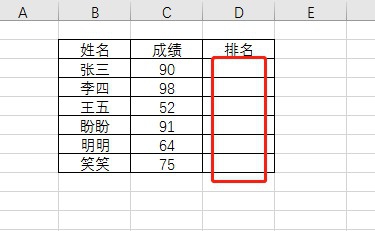
4、我们在D3单元格中,输入公式=RANK.AQ(C3,C3:C8),然后回车会得到一个数字这个数字就是当前成绩的排名。
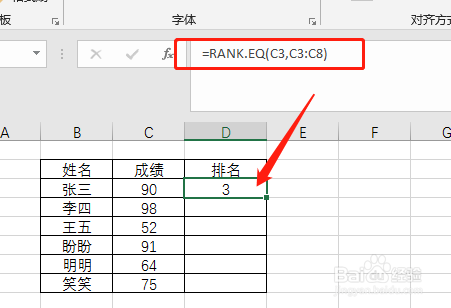
5、但是当我们下拉之后,会发现成绩排名不太正确,是因为我们没有固定成绩区域,那我们痘痉颔湄那我们在公式C3:C8都加上一个固定符号$c$3:$c$8,就可以了。
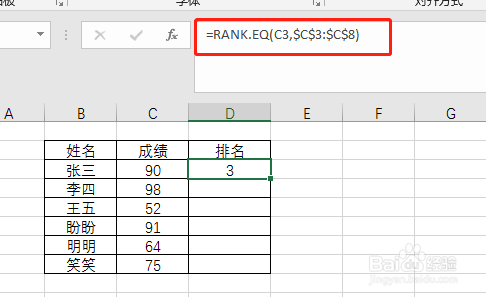
6、然后我们在下拉,就会得到一个正确的成绩排名。